このMicrosoft OneNoteのコースでは、このパワフルなメモアプリの多様な機能を学ぶ機会が提供されます。計画立案、組織化、さらには思考を書き留めるための用途に関係なく、OneNoteにはさまざまな利点があります。実際のコースの実践的な部分を開始する前に、構造とレイアウトを理解することが重要です。待っている内容や達成できる学習目標について知ることができます。
主な知見
- Microsoft OneNoteの基本機能とユーザーインターフェイスを学びます。
- コースでは、ノートブックの作成と管理に関する実践的な例が提供されます。
- 主要なタブとそれらの使用方法についての概要を得ます。
- チームでの協力と異なるメディアのノートへの挿入について学びます。
ステップ1:OneNoteの紹介
OneNoteの絶対的な基礎から始めます。アプリケーションを自分にとってどのように活用し、その提供する機会について学びます。ユーザーインターフェースの簡単な概要も含まれます。
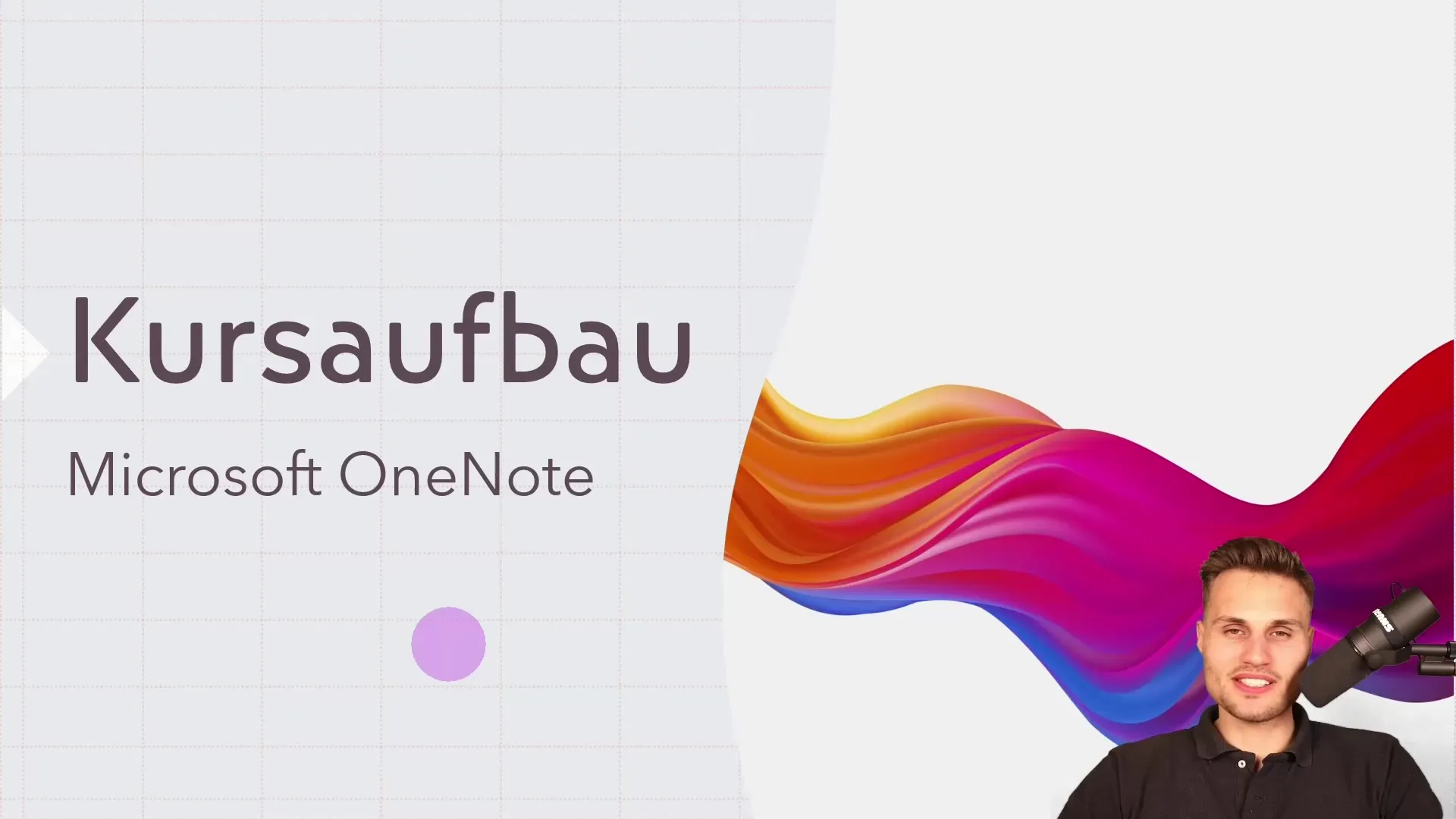
Microsoft OneNoteアプリ(Windows 10用)とデスクトップバージョンの違いについて解説します。各バージョンの機能を最大限に活用できるようにするためには、この違いが重要です。
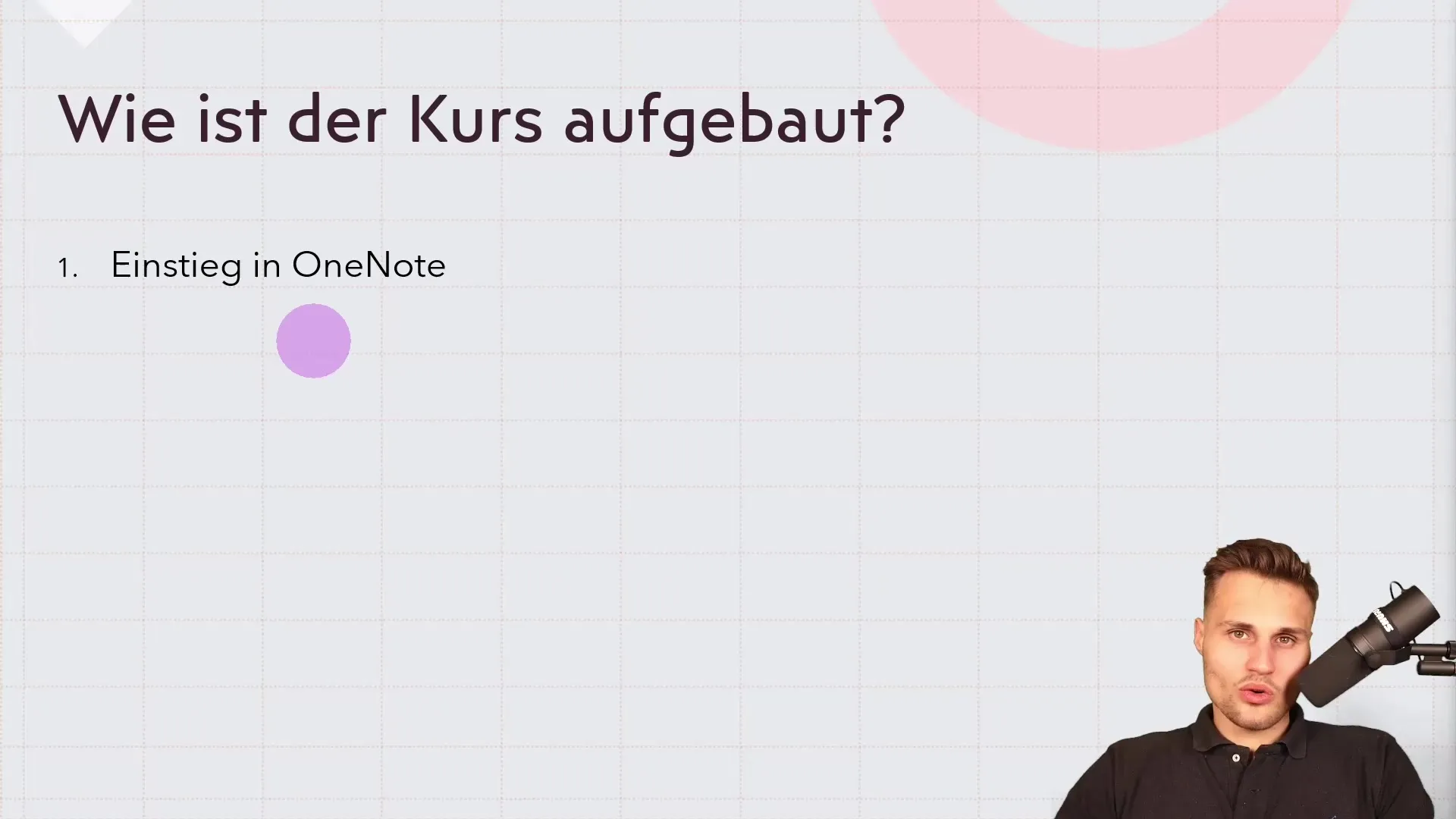
ステップ2:デジタルノートブックの作成
次のステップはデジタルノートブックの作成です。ノートブックの作成方法、さまざまなセクションやページの扱い方について学びます。この実践的な例では、直接アクションを起こして最初のノートを追加できます。
ステップ3:タブの使用
OneNoteの使用において中心的な要素はタブです。プロフェッショナルなノートの作成に不可欠なツールが含まれています。「ホーム」タブから始め、重要なフォーマットオプションと機能が表示されています。
ここでは、ノートをフォーマットしたり、タスクをカテゴリー分けしたりすることができます。これらのツールの理解は、ノートを整理し見栄えよくするために重要です。
ステップ4:要素の挿入
「挿入」タブでノートにさまざまな要素を追加できます。静的なテーブルだけでなく、Excelデータの統合も可能です。Visioの図面の挿入方法や画像、ビデオファイルの統合方法を学びます。
また、オーディオやビデオ録音の取り扱い方法についても解説します。ノートの多次元性は、コンテンツを効果的に提供するのに役立ちます。
ステップ5:OneNoteでの描画
描画も重要な側面です。OneNoteでは従来のノートブックと同様に、描画やスケッチの作成が可能です。ここでは、「描画」タブを確認し、アイデアを視覚化する方法を見ていきます。
ステップ6:レビューと共有
頻繁に見逃されることがあるが、重要な機能の1つがレビュー機能です。スペルチェックや翻訳オプションを使用して、ノートにエラーがないことを確認できます。チームで作業する場合には、特に共有オプションが重要です。
同僚とページまたはセクション全体を共有する方法や、協力の促進方法について説明します。
ステップ7:スマートフォンアプリとWeb Clipperの使用
コースの最後には、OneNoteのスマートフォンアプリとOneNote Web Clipperに焦点を当てます。これらの機能は、インターネットから情報を効率的に取り込み、直接ノートブックに統合するのに役立ちます。
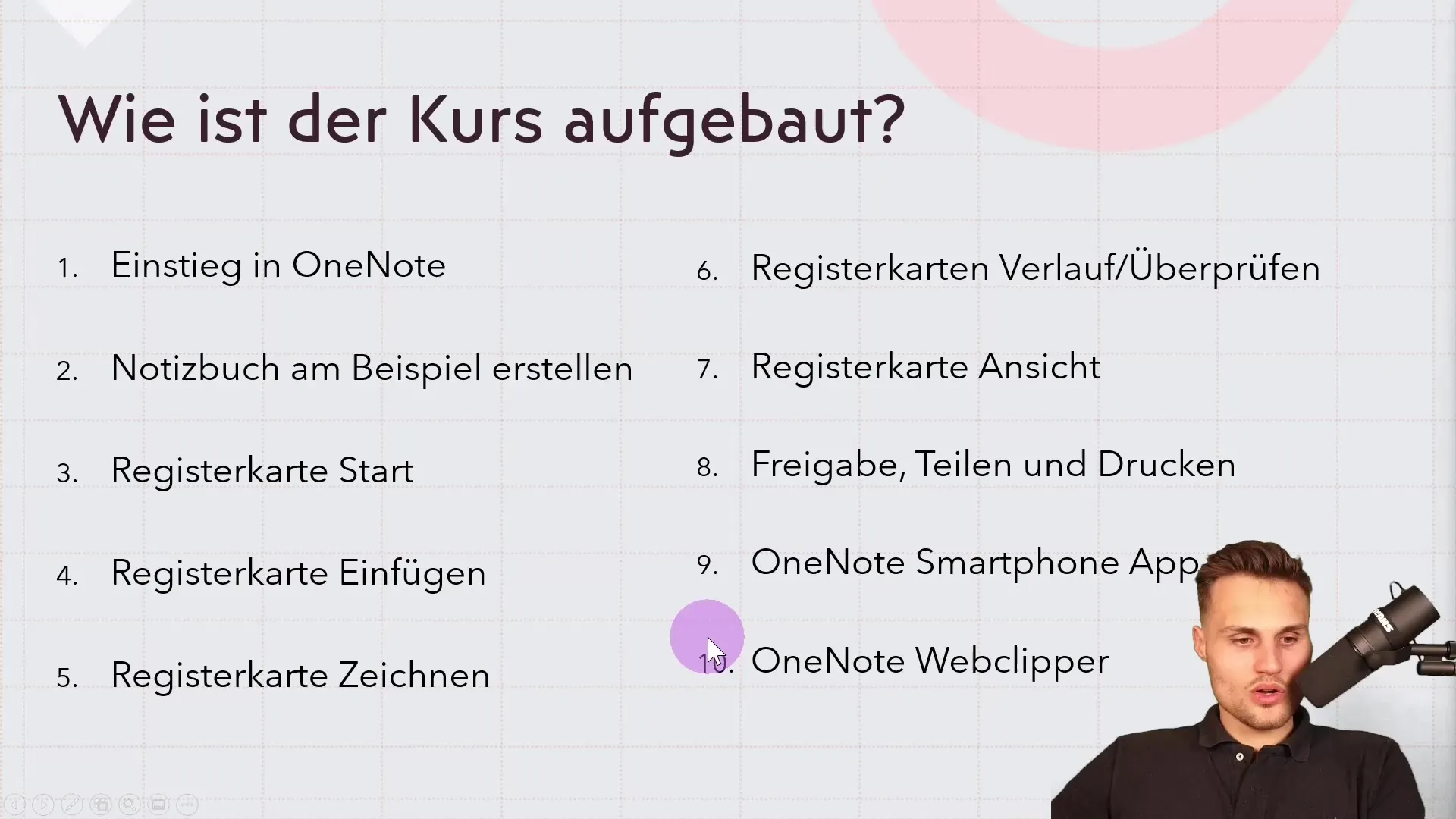
クラウド内のコンテンツの処理と保存方法、いつでも重要な情報にアクセスできるようにする方法を学びます。
まとめ
Microsoft OneNoteプロジェクトの最初の部分では、コースの構造とソフトウェアの基本機能について重要な洞察を得ました。すべてのトピックは、OneNoteの使用を素早く効果的に開始できるよう構築されています。
よく寄せられる質問
コースの構造はどのようになっていますか?基本的な機能、作成および編集テクニック、チーム作業に関するさまざまなセクションに分かれています。
OneNoteで何ができますか?ノートの作成、ファイルの挿入、描画、タスクの管理、チームのサポートなどが可能です。
デスクトップバージョンとWindows 10アプリには違いがありますか?はい、使用目的に応じて適切なバージョンを選択するために重要な異なる機能とユーザーインターフェイスがあります。
OneNoteにはインターネット接続が必要ですか?ノートをクラウドベースで保存するためにインターネット接続が必要です。
特定の機能に関するチュートリアルはどこで見つけられますか?特定の機能に関するチュートリアルは、個々のコースセクションで詳細に説明されています。

